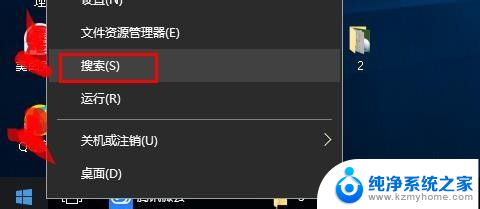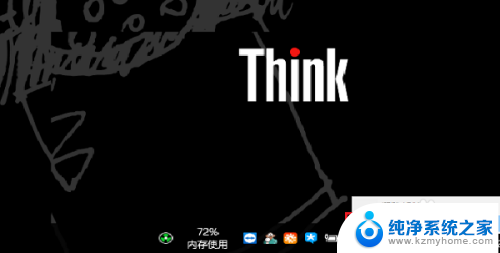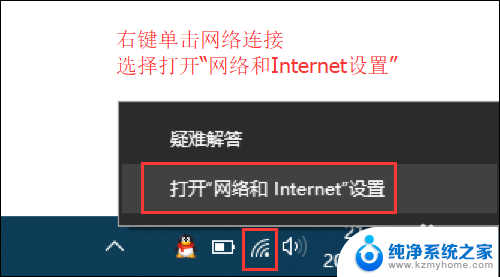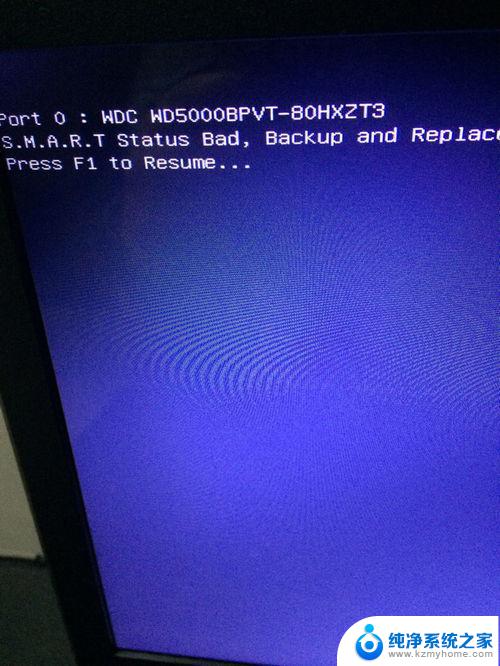联想电脑无法打开无线 联想笔记本电脑wifi无线网无法连接怎么办
更新时间:2024-01-10 09:43:10作者:yang
现代社会中,无线网络已经成为人们生活中不可或缺的一部分,有时我们可能会遇到联想电脑无法打开无线的问题,或者是联想笔记本电脑无法连接到WiFi网络的困扰。面对这种情况,我们应该如何解决呢?在本文中将为大家介绍几种简单而有效的方法来解决这一问题。无论是通过网络设置、驱动程序更新还是其他技巧,我们都可以找到适合自己的解决方案,让联想电脑重新与无线网络恢复连接。
具体步骤:
1.右击开始菜单选择“搜索”,输入“控制面板”
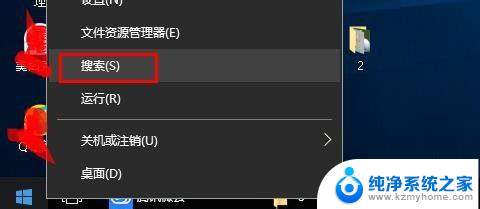
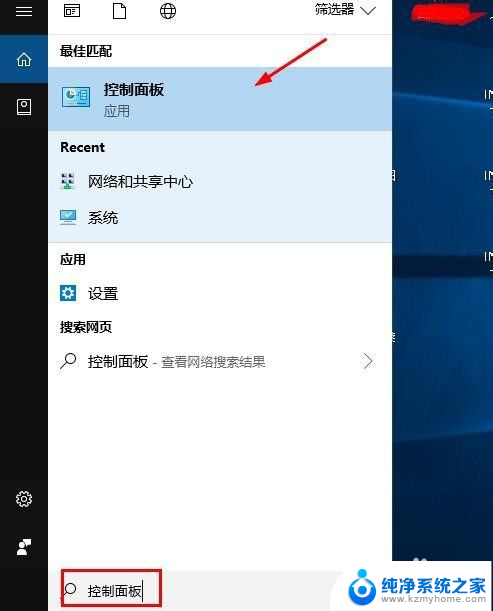
2.打开“控制面板”点击“网络和Internet”
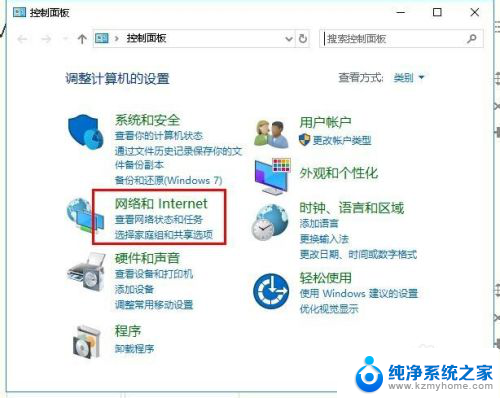
3.从弹出的菜单中选择“打开网络和共享中心”。
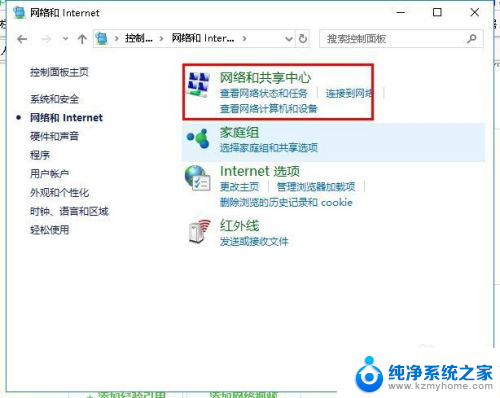
4.在弹出的文本框中,点击“更改适配器设置”。
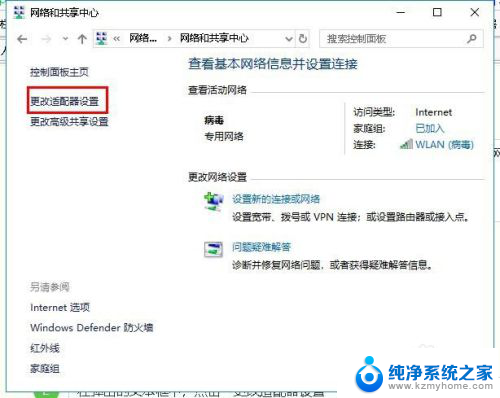
5.鼠标右击被禁用的无线网卡图标,点击“启用”即可。
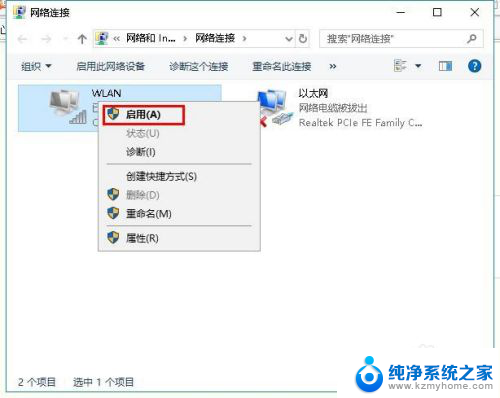
6.如果在电脑正面或侧面有无线网卡的开关,把开关拨到ON即可。

7.使用键盘快捷键开启无线网络。
组合键“Fn+F5”。

8.以上就是联想笔记本电脑打开wifi无线网的方法,希望可以帮助到大家。
以上是解决联想电脑无法打开无线的全部内容,如果你遇到了相同的问题,请参照以上方法进行处理,希望对大家有所帮助。